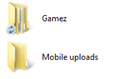สร้างทางลัดโฟลเดอร์เครื่องพิมพ์ใน Windows 10
หากคุณมีเครื่องพิมพ์ท้องถิ่นหรือเครื่องพิมพ์เครือข่ายที่เชื่อมต่อกับพีซีของคุณ คุณอาจต้องเปิดคิวหรือหน้าต่างสถานะการพิมพ์เป็นครั้งคราวเพื่อลบงานพิมพ์ที่ค้างหรือหยุดการพิมพ์ชั่วคราว หากคุณจำโฟลเดอร์เครื่องพิมพ์แบบคลาสสิกและพบว่ามีประโยชน์ นี่คือข่าวดี ยังคงสามารถสร้างทางลัดโฟลเดอร์เครื่องพิมพ์แบบคลาสสิกได้
ใน Windows XP คุณสามารถเข้าถึงโฟลเดอร์เครื่องพิมพ์ได้จากแผงควบคุมหรือเมนูเริ่ม หลังจาก Windows Vista สิ่งนี้ใช้ไม่ได้อีกต่อไป โฟลเดอร์เครื่องพิมพ์แบบคลาสสิกถูกแทนที่ด้วยโฟลเดอร์อุปกรณ์และเครื่องพิมพ์ เพื่อเปิดรายการเครื่องพิมพ์ และการเปลี่ยนแปลงคุณสมบัติของเซิร์ฟเวอร์การพิมพ์หรืองานเครื่องพิมพ์ขั้นสูงเป็นหนึ่งในสิ่งที่ Microsoft ทำน้อยลง สามารถเข้าถึงได้ หากต้องการยกเลิกการเปลี่ยนแปลงและเข้าถึงรายการเครื่องพิมพ์แบบคลาสสิก คุณต้องสร้างทางลัดพิเศษดังนี้
เพื่อสร้างทางลัดโฟลเดอร์เครื่องพิมพ์แบบคลาสสิกใน Windows 10ให้ทำดังต่อไปนี้
- คลิกขวาที่พื้นที่ว่างบนเดสก์ท็อปของคุณ เลือก ใหม่ - ทางลัด ในเมนูบริบท (ดูภาพหน้าจอ)
- ในกล่องเป้าหมายทางลัด พิมพ์หรือคัดลอกและวางต่อไปนี้:
เชลล์ explorer: PrintersFolder
เชลล์นักสำรวจ{2227A280-3AEA-1069-A2DE-08002B30309D}คำสั่งเหล่านี้เป็นคำสั่งเชลล์พิเศษใน Windows 10 ซึ่งสามารถเปิดการตั้งค่า ตัวช่วยสร้าง และโฟลเดอร์ระบบต่างๆ ได้โดยตรง ดูบทความต่อไปนี้สำหรับการอ้างอิง: รายการตำแหน่งเชลล์ CLSID (GUID) ใน Windows 10 และ รายการคำสั่งเชลล์ใน Windows 10.
- ใช้บรรทัด "เครื่องพิมพ์ (คลาสสิก)" โดยไม่มีเครื่องหมายคำพูดเป็นชื่อของทางลัด ที่จริงแล้ว คุณสามารถใช้ชื่อใดก็ได้ที่คุณต้องการ คลิกที่ปุ่มเสร็จสิ้นเมื่อทำเสร็จแล้ว
- ตอนนี้ให้คลิกขวาที่ทางลัดที่คุณสร้างและเลือกคุณสมบัติ
ตอนนี้คุณสามารถย้ายทางลัดนี้ไปยังตำแหน่งที่สะดวก ปักหมุดไว้ที่ทาสก์บาร์หรือเริ่มเพิ่มไปยังแอปทั้งหมด หรือ เพิ่มในการเปิดใช้ด่วน (ดูวิธีการ เปิดใช้งาน Quick Launch). นอกจากนี้คุณยังสามารถ กำหนดปุ่มลัดทั่วโลก ไปยังทางลัดของคุณ